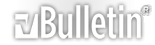AW: Anleitung Bilder Hosting
(Achtung: wenn du das Bild schon irgendwo gepostet hast so bleibt es dort weiterhin zu sehen! Es wird nur in deiner Galllerie unsichtbar).
äh das ist falsch...
Wichtig auch wenn man ein Bild in vielen Foren gepostet hat kann man es ganz einfach über das Hosting änder oder tauschen!
Wie groß die Bilder angezeigt werden hängt von der einstellung des Forums ab in den man es postet...
Wichtig auch das man für das Bilderhosting nicht registriert sein muss man kann es also komplett Annonym nutzen
Ansonsten SUPER!!!
AW: Anleitung Bilder Hosting
Zitat:
Zitat von Mario
(Achtung: wenn du das Bild schon irgendwo gepostet hast so bleibt es dort weiterhin zu sehen! Es wird nur in deiner Galllerie unsichtbar).
äh das ist falsch...
Wichtig auch wenn man ein Bild in vielen Foren gepostet hat kann man es ganz einfach über das Hosting änder oder tauschen!
Wie groß die Bilder angezeigt werden hängt von der einstellung des Forums ab in den man es postet...
Wichtig auch das man für das Bilderhosting nicht registriert sein muss man kann es also komplett Annonym nutzen
Ansonsten SUPER!!!
nenn mich blöd oder blind aber: HÄ?
ich hab ein bild von mir unsichtbar (nicht öffentlich) gemacht und konnte es in einem thread trotzdem noch sehen!
und: wie kann man denn bilder tauschen, ohne die url in den threads ändern zu müssen?
AW: Anleitung Bilder Hosting
Zitat:
Zitat von DaBigJonny
nenn mich blöd oder blind aber: HÄ?
ich hab ein bild von mir unsichtbar (nicht öffentlich) gemacht und konnte es in einem thread trotzdem noch sehen!
und: wie kann man denn bilder tauschen, ohne die url in den threads ändern zu müssen?
das bild das du gesehen hast war noch im Cache und ändern kann man ein bild inden man es durch ein anderes mit gleichen Namen austauscht
AW: Anleitung Bilder Hosting
Habs geändert. Ich hoffe es gefällt.
AW: Anleitung Bilder Hosting
Zitat:
Zitat von DaBigJonny
Habs geändert. Ich hoffe es gefällt.
Jup sieht wie immer sehr sehr gut aus ist das die endversion?
(bei dir weis man ja nie :D )
Eins villeicht noch wen man unangemeldet Bilder hochläd kann man die nicht mehr edditieren das kann man nur als User... Anmelden lohnt sich also immer!
AW: Anleitung Bilder Hosting
Beim Herumschauen im Forum hast du vielleicht schon mal von unserem Bilderhosting gelesen. Im folgenden erfährst du, wie du es nutzen kannst und was es überhaupt zu bieten hat.
Grundsätzlich können deine Bilder bis zu 10 MB groß und müssen in einem der folgenden Formate sein: .gif , .jpg , .png , .bmp. Der Speicherplatz in deiner Gallerie ist unbegrenzt.
Zur Nutzung dieser Funktionen muss man NICHT registriert sein! Allerdings stehen nur unseren registrierten Nutzern alle Möglichkeiten offen, z.B. ihre Bilder wieder zu löschen.
Unser Bilderhosting findest du in der Linkleiste, direkt neben dem vbPlaza Menü. Es erscheinen drei Untermenüs.
http://www.hilfe-forum.eu/imagehosti...ba51a22cc2.jpg
Meine Bilder
Über »Meine Bilder« gelangst du zu einer Übersicht der Bilder die du bis dato bei uns gehostet hast.
http://www.hilfe-forum.eu/imagehosti...ba9b410b0a.jpg
Auf der linken Seite siehst du eine Miniaturansicht des Bildes, auf der rechten gibt es einige nützliche Informationen. Während die ersten drei selbsterklärend sind gibt es für die restlichen eine kleine Erklärung.
http://www.hilfe-forum.eu/imagehosti...ba51a643ca.jpg
Bei »BB Link fürs Board« findest du eine Zeile, welche, wenn du sie komplett kopierst und in einen Beitrag wieder einfügst dafür sorgt, dass dein gehostetes Bild im Beitrag in Originalgröße erscheint.
Beispiel:
http://www.hilfe-forum.eu/imagehosti...ba484e0a5c.jpg
Kopierst du die Zeile von »BB Link mit URL« und fügst sie in einen Forenbeitrag ein, so erscheint in deinem späteren Beitrag eine Miniaturansicht des Bildes und wenn ein User darauf klickt wird er zum Bild in Originalgröße weitergeleitet.
Beispiel:
http://www.hilfe-forum.eu/imagehosti...ba484e0a5c.jpg
»HTML Link zum Bild« ermöglicht es dir das Bild in deine (HTML) – Homepage einzubauen. Alles was du tun musst ist, die Zeile an die gewünschte Stelle in deinen Quelltext zu kopieren und das Bild erscheint auf deiner Homepage.
Du kannst natürlich noch einstellen, ob andere User dein Bild sehen sollen oder nicht. Standartmäßig ist »öffentlich« eingestellt, d.h. die User können es in deiner Gallerie sehen. Dies ändert sich wenn du auf »privat stellen« klickst. Nun ist das Bild über deine Gallerie nicht mehr zu sehen (Achtung: wenn du das Bild schon irgendwo gepostet hast so bleibt es dort weiterhin zu sehen! Es wird nur in deiner Galllerie unsichtbar).
Durch klicken auf »Bild entfernen« kannst du das Bild dann unwiderruflich löschen.
Bild hochladen
Du kannst bis zu drei Bilder gleichzeitig hochladen! Klicke dazu auf »Datei auswählen« um das Bild, das hochgeladen werden soll auszuwählen. Drücke anschließend auf »Host it«. Sobald das Bild/die Bilder hoch geladen sind wirst du zu »Meine Bilder« weitergeleitet wo dir wieder o.g. Optionen zur Verfügung stehen.
http://www.hilfe-forum.eu/imagehosti...ba9b3e2a69.jpg
Alle Bilder der Benutzer anzeigen
Dieser Link führt dich zu einer Übersicht, die alle User alphabetisch auflistet, die Bilder gehostet haben (in der rechten Spalte siehst du, wie viele Bilder jeder User gehostet hat). Klickst du auf einen Namen, so wirst du automatisch zur Gallerie des Users weiter geleitet.
http://www.hilfe-forum.eu/imagehosti...ba58a04792.jpg
das ist meine endgültige version.
AW: Anleitung Bilder Hosting
und wieder bist du um 80.000 Coins reicher.....
(du willst reich werden stimmts...)
Top Beschreibung!
AW: Anleitung Bilder Hosting
freut mich dass es gefällt...aber leider sind keine coins angekommen.
AW: Anleitung Bilder Hosting
jo skyliner wartet auch schon....
mus noch ein paar Styles fertig machen.
Und es ist HHHEEEIISS!!
Erinnere mich solang bis dus hast...
AW: Anleitung Bilder Hosting
ja, mach dir kein stress. die zinsen können wir ja stunden. :D